- 필터 문자열을 등록하거나 삭제할수 있습니다
ProfilerRefreshTimes(S)
- 실시간 메모리 사용량 및 FPS 정보를 받아오는 간격을 조절합니다
SkipStackFrameCount
-SPlugins.SRemoteConsole.Log 함수를 사용시 적용됩니다
-스택 정보를 얻어올때 무시할 스택프레임 수를 지정합니다
-Log클래스를 Wrapper 하여 사용할경우 유용합니다
 |
| 소스 코드 |
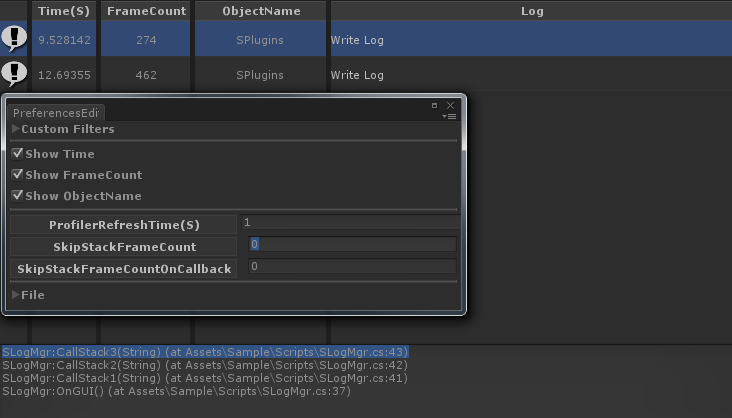 |
| 프레임 스킵 이 0일때 CallStack3 함수의 스택 정보가 표시됩니다 |
 |
| 프레임 스킵을 1로 변경후 표시되야되는 CallStack3함수가 무시 됩니다 |
SkipStackFrameCountOnCallback
-UnityEngine.Debug.Log 함수 사용시 적용 됩니다
-스택 정보를 얻어올때 무시할 스택프레임 수를 지정합니다
-Log클래스를 Wrapper 하여 사용할경우 유용합니다
 |
| 소스 코드 |
 |
| 프레임 스킵 이 0일때 CallStack3 함수의 스택 정보가 표시됩니다 |
 |
| 프레임 스킵을 1로 변경후 표시되야되는 CallStack3함수가 무시 됩니다 |
Show Time
-Log뷰에서 Time 정보 표시 여부
Show FrameCount
-Log뷰에서 FrameCount 정보 표시 여부
Show ObjectName
-Log뷰에서 오브젝트 이름 표시 여부
LogFileType
-Log파일 저장시 포맷 형식을 지정 합니다
SvaeDirectory
-로그 파일이 저장된 폴더 위치를 표시 합니다
SvaeFile
-파일 저장 위치를 표시 합니다











